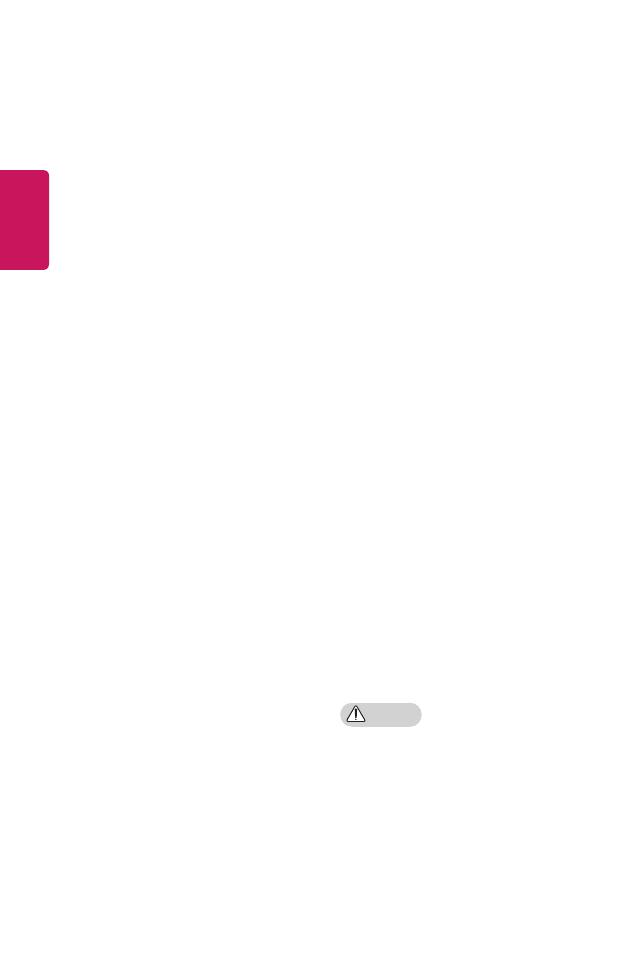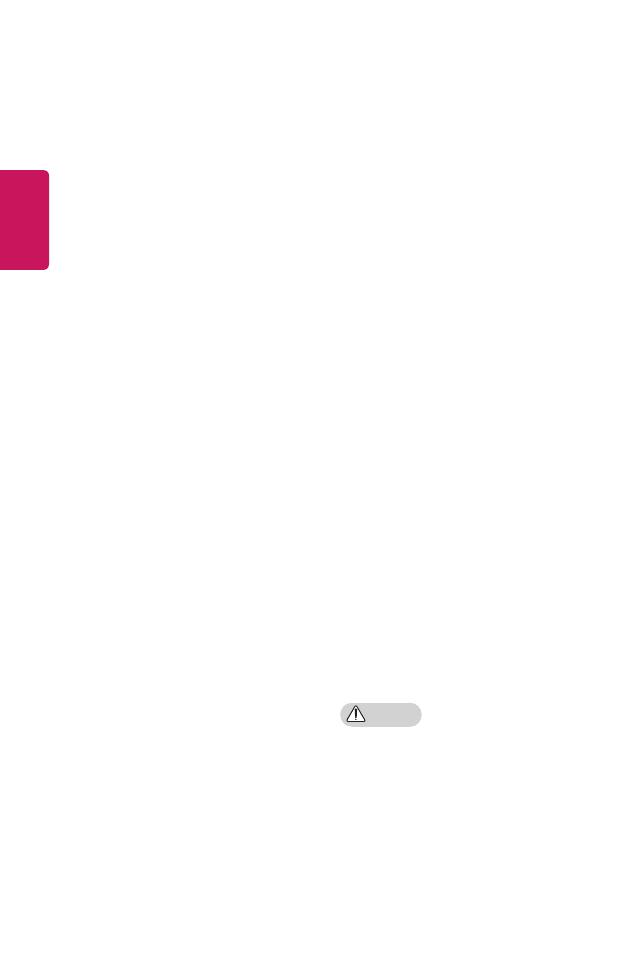
4
NEDERLANDS
• Laat kinderen niet op de projector
klimmen of er aan gaan hangen.
- De projector kan vallen en
verwondingen of de dood
veroorzaken.
• Installeer het product niet op
een plaats zonder ventilatie
(bijvoorbeeld op een boekenplank
of in een kast) of op een kleed of
kussen.
- Dit kan resulteren in brand als
gevolg van de stijging van de
interne temperatuur.
• Plaats het product niet op een
locatie waar dit blootstaat aan
stoom, olie of olienevel, bijvoorbeeld
nabij een luchtbevochtiger of op
een keukenwerkblad.
- Dit kan leiden tot brand,
elektrische schokken of
roestvorming.
• Bevestig het product niet aan
een muur of plafond waar dit
blootstaat aan olie of olienevel.
- Het product kan beschadigd
raken en vallen. Dit kan ernstig
letsel tot gevolg hebben.
• Plaats de projector niet op plekken
waar veel stof is.
- Er kan dan brand uitbreken.
• Plaats de projector niet op
een vochtige plek zoals in een
badkamer, waar de kans bestaat
dat de projector nat wordt.
- Dit kan brand of een elektrische
schok tot gevolg hebben.
• Zorg ervoor dat de openingen
niet worden afgedekt door een
tafelkleed of gordijn.
- Dit kan resulteren in brand als
gevolg van de stijging van de
interne temperatuur.
• Zorg voor voldoende ventilatie
rond de projector. De afstand
tussen de projector en de wand
dient minstens 30 cm te bedragen.
- Zo voorkomt u brand als gevolg
van stijging van de interne
temperatuur.
• Als het product aan een plafond
moet worden bevestigd, dient dit
door een professionele monteur met
het juiste gereedschap te gebeuren.
Indien het product niet correct wordt
gemonteerd, kan het vallen.
- Dit kan persoonlijk letsel of
schade aan eigendommen tot
gevolg hebben. Neem contact
op met de klantenservice voor
de montage van het product.
• Als u een apparaat dat aan het
plafond moet worden bevestigd,
een zelfklevend middel om te
voorkomen dat schroeven losraken
of olie of een smeermiddel op het
product gebruikt, kan dit ertoe
leiden dat het product breekt
en valt. Dit kan ook tot ernstig
persoonlijk letsel leiden bij de
persoon die onder het apparaat
(indien van toepassing) staat en
het product beschadigen.
LETOP
• Let op dat u de projector niet te
dicht bij de rand (van bijvoorbeeld
een tafel of plank) plaatst.
- De projector kan dan vallen als
gevolg van balansproblemen.
Dit kan weer leiden tot
lichamelijk letsel of schade aan
het product. Zorg ervoor dat
de projectorkast of -standaard
past bij de projector.